Der Computer friert ein, aber die Maus funktioniert unter Windows 10 und 11 noch. Das führt zu Arbeitsunterbrechungen. Wir finden heraus, wie Sie das Problem beheben können, damit Ihr Computer wieder reibungslos läuft!
 |
Das Problem, dass der Computer einfriert, die Maus aber unter Windows 10 und 11 noch funktioniert, ist ein häufiges Problem, mit dem viele Benutzer konfrontiert sind. Dies kann jedoch ärgerlich sein und Ihre Arbeit stören. Wir zeigen Ihnen, wie Sie diesen Fehler vollständig beheben können, damit Ihr Computer wieder reibungslos läuft.
So beheben Sie das Einfrieren des Computers, obwohl die Maus immer noch schnell funktioniert
Abhängig von der Fehlerursache können Sie eine oder mehrere der folgenden Methoden wählen, um Ihren Computer wieder reibungslos laufen zu lassen. Wir zeigen Ihnen, wie Sie dieses Problem effektiv lösen können.
Starten Sie Ihren Computer neu
Wenn Ihr Computer einfriert, Ihre Maus aber noch funktioniert, ist der erste und einfachste Schritt ein Neustart. Dadurch wird das System von Grund auf neu geladen und temporäre Fehler werden behoben. Passiert dies unter Windows 11 jedoch häufig, sollten Sie die tiefere Ursache untersuchen.
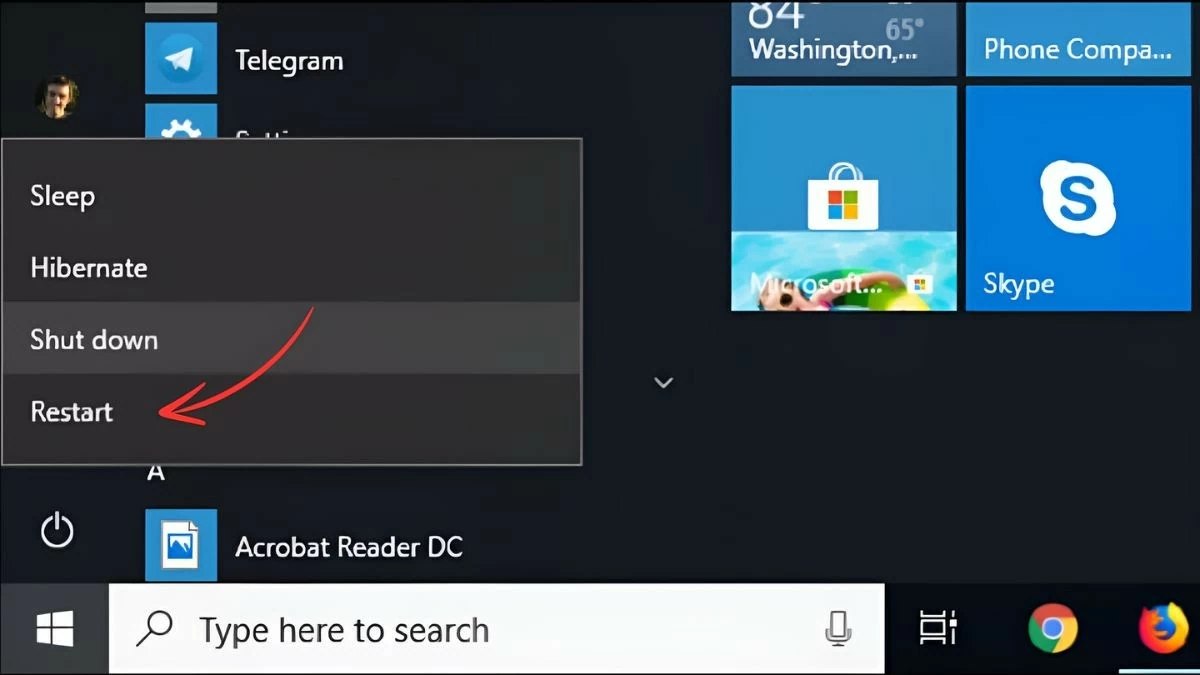 |
Fahren Sie mit dem Deaktivieren von Anwendungen mithilfe des Task-Managers fort
Wenn Sie Ihren Computer nicht neu starten möchten, versuchen Sie es mit dem Task-Manager. Diese Methode ist sehr effektiv, wenn Ihr Computer einfriert, weil Software zu viel RAM oder CPU beansprucht. Gehen Sie dazu folgendermaßen vor:
Schritt 1: Öffnen Sie den Task-Manager mithilfe der Schnellsuchleiste oder durch Drücken von Strg + Umschalt + Esc.
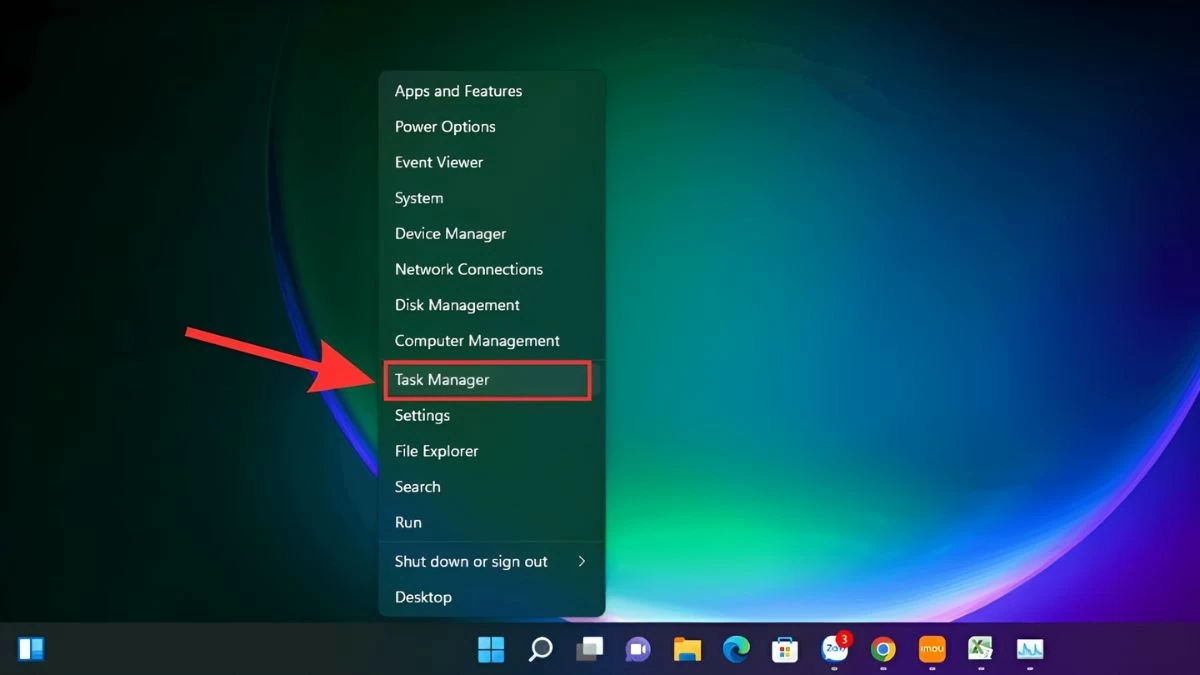 |
Schritt 2: Überprüfen und identifizieren Sie als Nächstes die Anwendungen, die viele Systemressourcen verbrauchen.
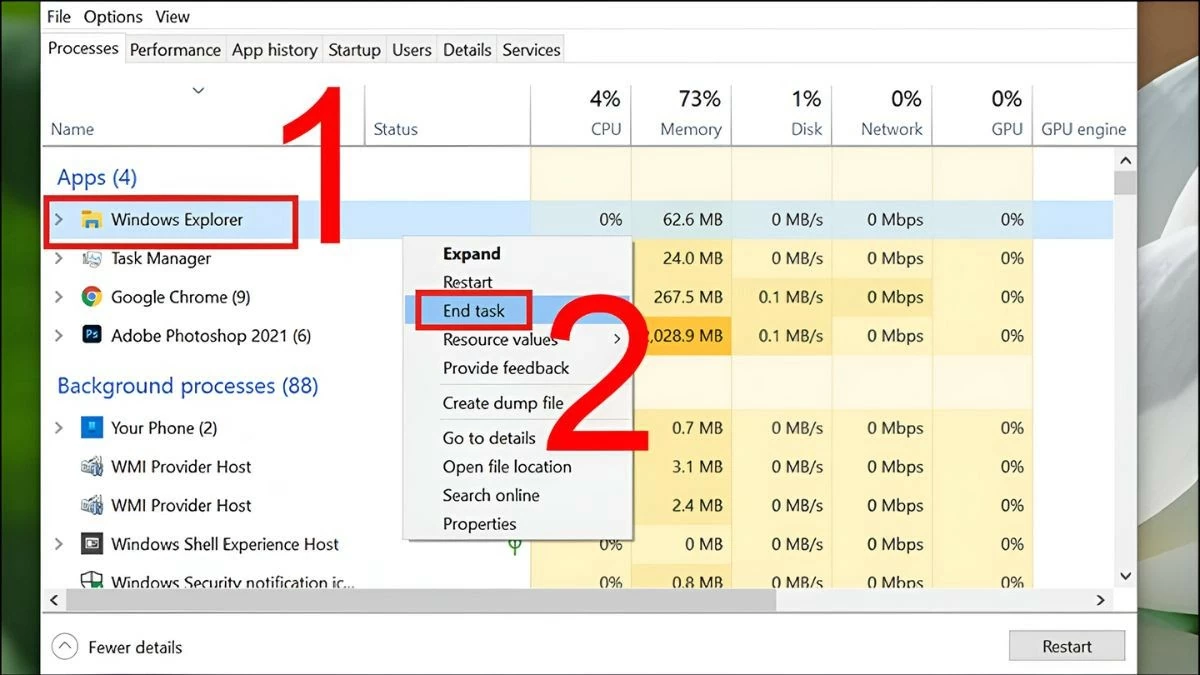 |
Schritt 3: Wählen Sie als Nächstes diese Anwendung aus und klicken Sie auf „Task beenden“, um Speicher freizugeben.
Geben Sie RAM frei
Voller RAM ist eine häufige Ursache dafür, dass der Computer unter Windows 11 einfriert, die Maus aber trotzdem funktioniert. Um RAM freizugeben und die Leistung zu verbessern, sollten Sie unnötige Anwendungen schließen und den Cache leeren. Darüber hinaus sind ein RAM-Upgrade oder die Verwendung von RAM-Verwaltungssoftware wie CleanMem effektive Möglichkeiten, um Ihren Laptop reibungsloser laufen zu lassen.
Betriebssystem aktualisieren
Einige Probleme, bei denen der Computer einfriert, die Maus aber unter Windows 10 weiterhin funktioniert, können durch ein Update des Betriebssystems auf die neueste verfügbare Version behoben werden. Achten Sie darauf, regelmäßig nach Updates von Microsoft oder Ihrem Computerhersteller zu suchen und diese zu installieren.
Schritt 1: Klicken Sie auf das Windows-Symbol in der Taskleiste und wählen Sie „Einstellungen“.
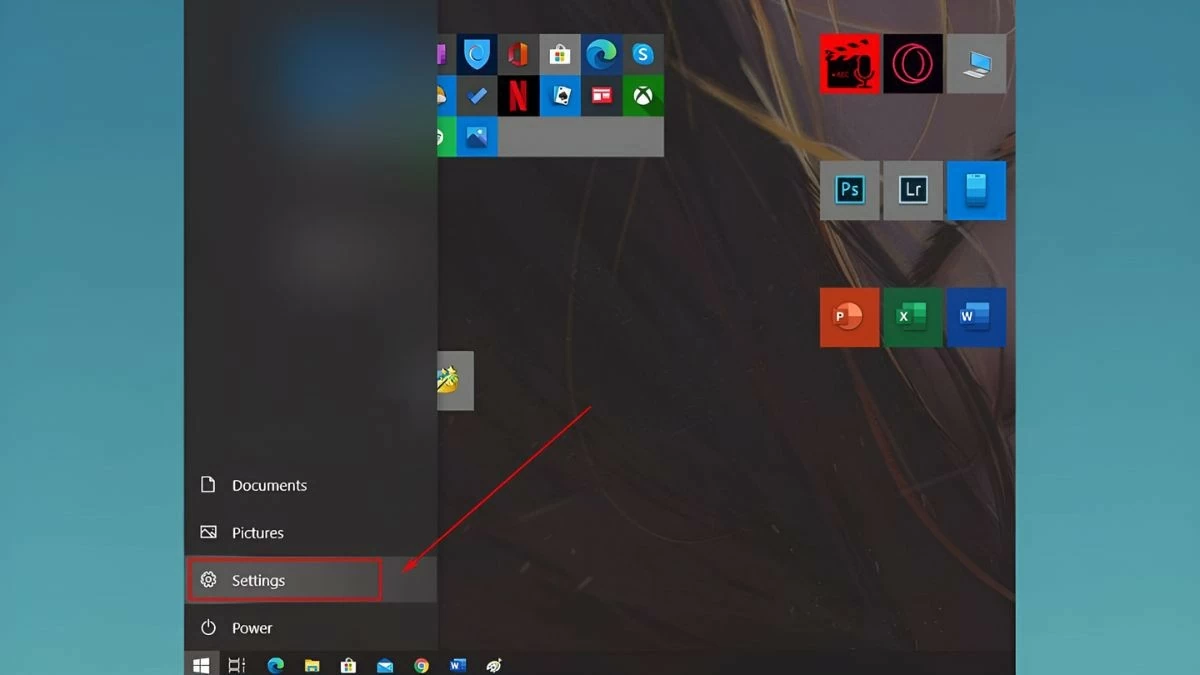 |
Schritt 2: Suchen und wählen Sie als Nächstes „Update & Sicherheit“ aus.
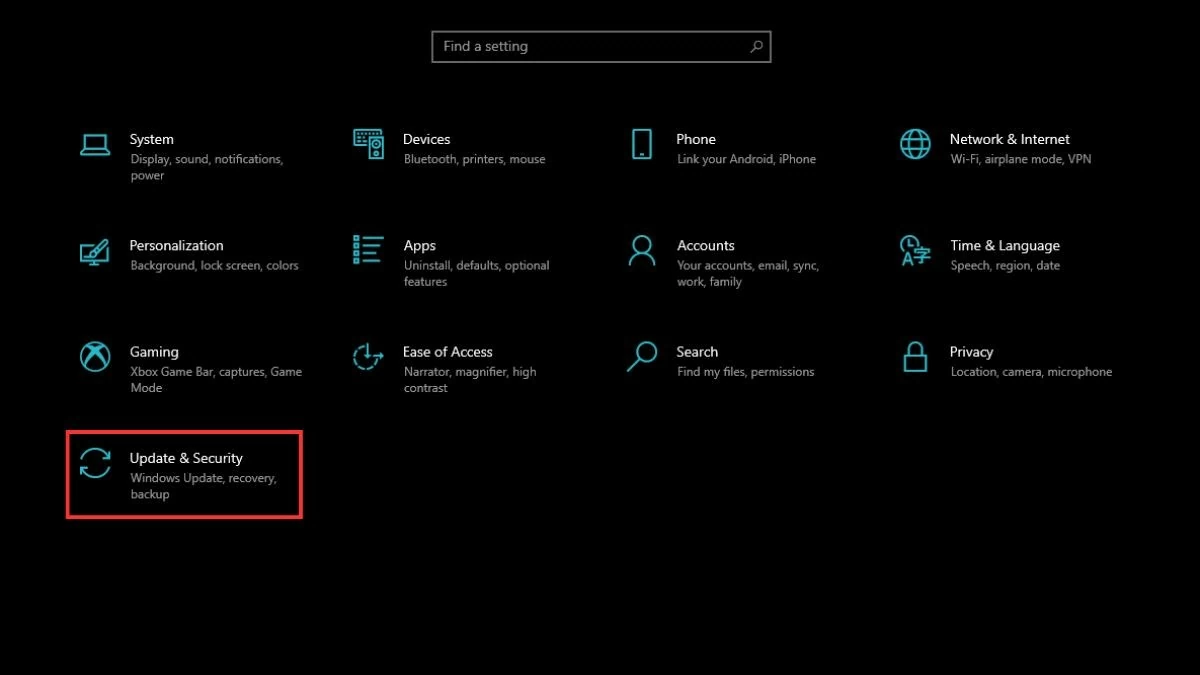 |
Schritt 3: Gehen Sie zu „Windows Update“ und klicken Sie auf „Nach Updates suchen“, damit das System die aktuelle Betriebssystemversion überprüft.
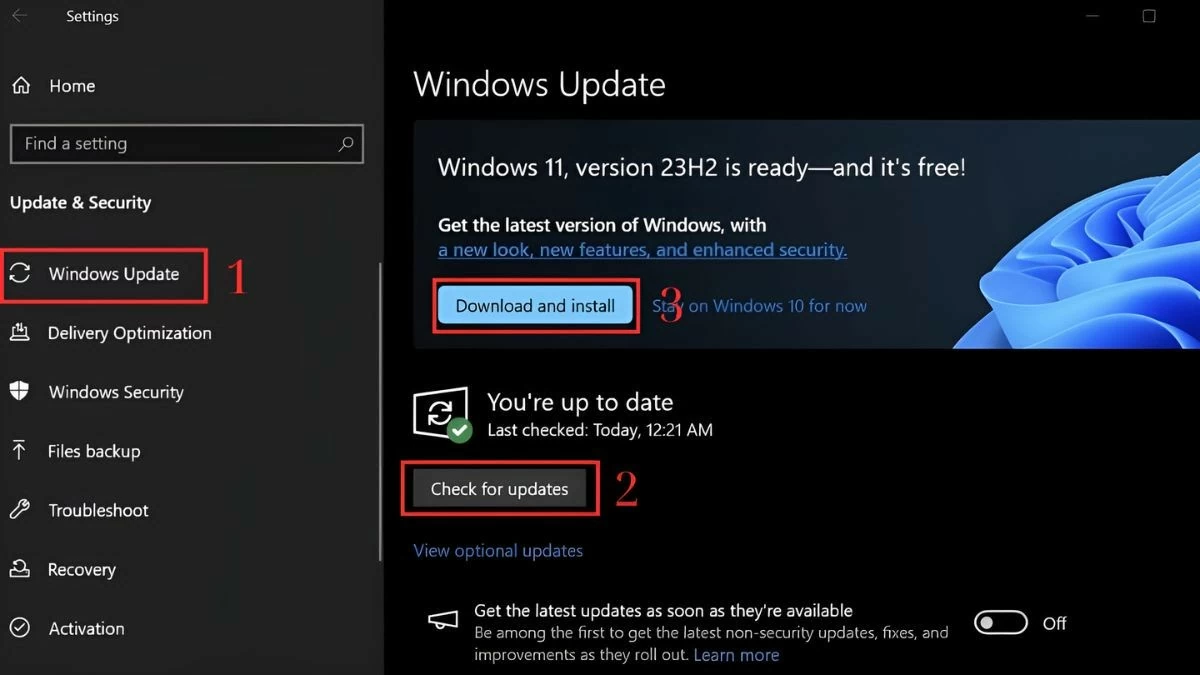 |
Schritt 4: Wenn ein neues Update erscheint, klicken Sie auf „Herunterladen und installieren“, um die neue Version herunterzuladen und automatisch zu aktualisieren. Nach Abschluss des Update-Vorgangs sollten Sie Ihren Computer neu starten, damit das System stabiler und reibungsloser läuft.
Beachten Sie, dass einige Updates möglicherweise nicht angezeigt werden, wenn sie nicht mit der Hardware oder Software Ihres Geräts kompatibel sind. Machen Sie sich also keine Sorgen, wenn Ihr Computer einfriert, Sie aber kein neues Update sehen!
Kartentreiber neu starten
Probleme mit dem Grafikkartentreiber können zum Einfrieren der Maus führen. Sie können den Grafikkartentreiber folgendermaßen neu starten:
Schritt 1: Drücken Sie die Tastenkombination Windows + X und wählen Sie „Geräte-Manager“.
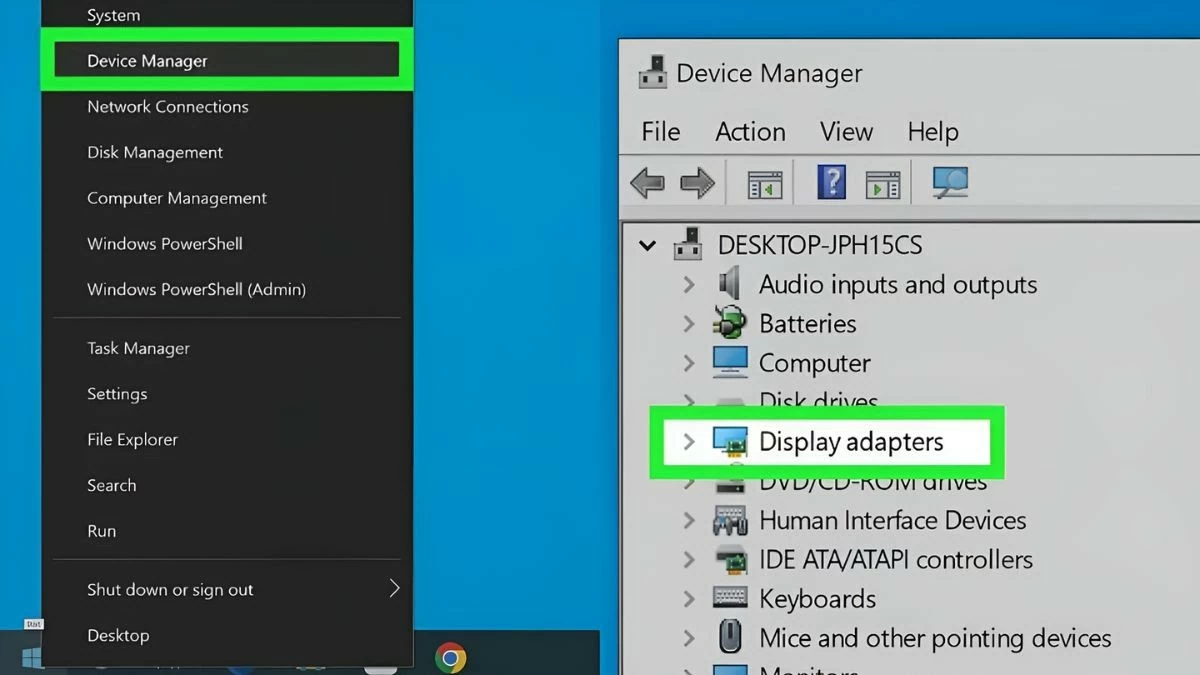 |
Schritt 2: Klicken Sie auf den Pfeil links neben „Grafikkarten“, um die Liste zu erweitern, klicken Sie dann mit der rechten Maustaste auf den Treiber und wählen Sie „Gerät deaktivieren“.
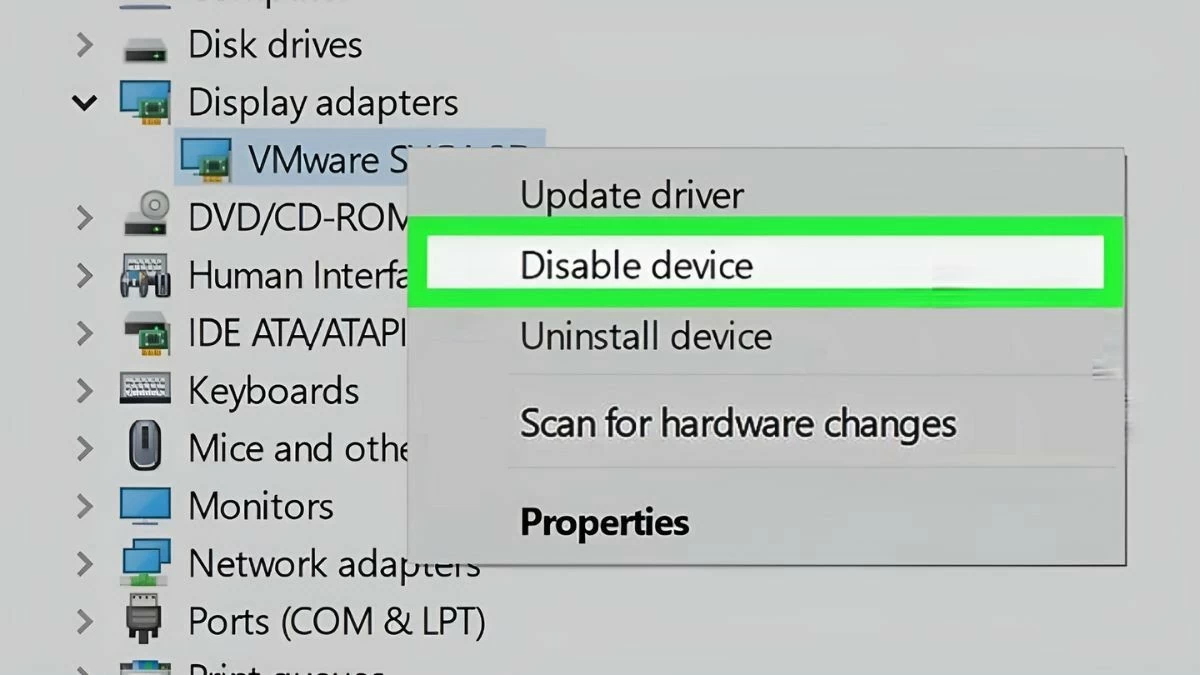 |
Hinweis: Bei dieser Aktion zur Reparatur eines eingefrorenen Computers kann es zu Bildschirmflimmern oder einem Neustart des Computers kommen. Wenn Sie über zwei oder mehr Grafikkartentreiber verfügen, ersetzt der verbleibende Treiber den deaktivierten.
Schritt 3: Starten Sie Ihren Computer neu und öffnen Sie den Geräte-Manager erneut wie zuvor beschrieben. Erweitern Sie „Grafikkarten“ und wählen Sie „Gerät aktivieren“. Wenn Sie mehrere Grafikkartentreiber haben, müssen Sie diese Schritte für jeden Treiber wiederholen.
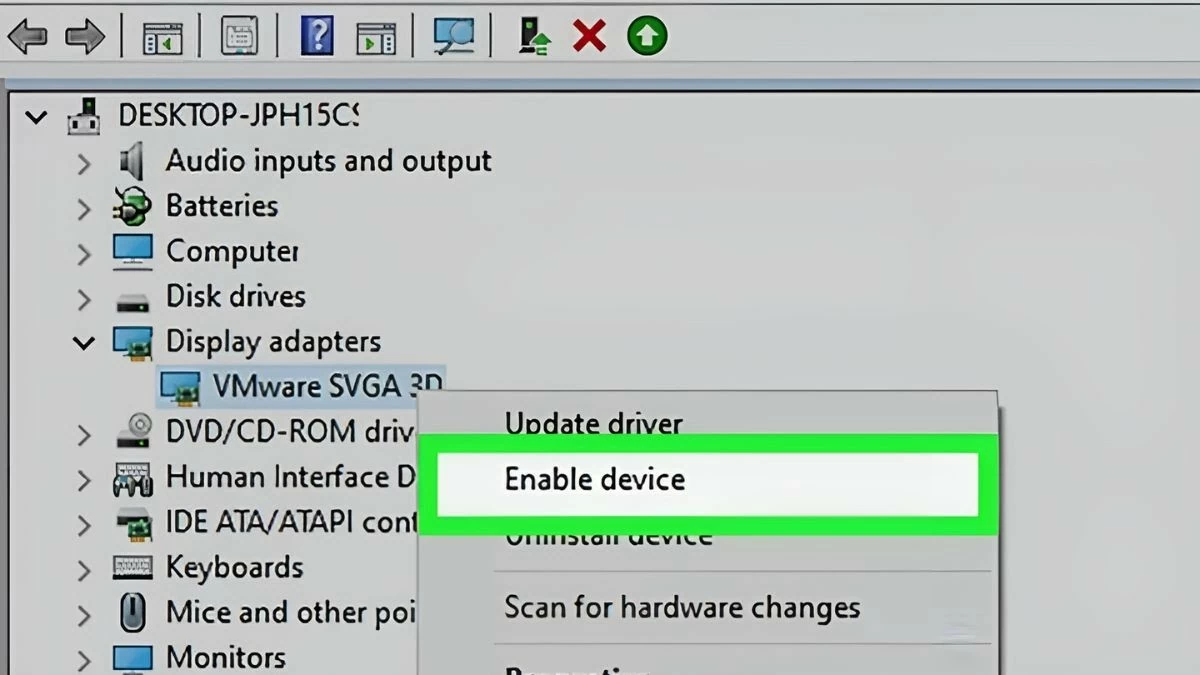 |
Verwenden Sie eine Antivirensoftware
Um diese Situation zu überwinden, ist es notwendig, dass Sie leistungsstarke und seriöse Antivirensoftware verwenden. Software wie Kaspersky, Bitdefender und Norton schützt nicht nur Daten, sondern trägt auch dazu bei, dass der Laptop stabiler läuft, insbesondere wenn der Computer einfriert, die Maus aber unter Windows 11 noch läuft.
Hoffentlich haben Ihnen die obigen Anweisungen geholfen zu verstehen, wie Sie das Problem beheben können, dass der Computer einfriert, die Maus aber unter Windows 10 und 11 noch funktioniert. Methoden wie ein Neustart des Systems, die Freigabe von Ressourcen, die Aktualisierung von Treibern und regelmäßige Virenscans helfen, dieses Problem zu lösen. Vergessen Sie nicht, Ihren Computer regelmäßig zu warten und zu überprüfen, um eine stabile Leistung zu gewährleisten. Sollte das Problem weiterhin bestehen, sollten Sie Ihren Computer zu einem seriösen Garantiezentrum bringen, um Unterstützung zu erhalten.
[Anzeige_2]
Quelle: https://baoquocte.vn/khac-phuc-may-tinh-bi-treo-nhung-chuot-van-chay-sieu-de-289282.html
























![[Foto] Das Politbüro arbeitet mit den ständigen Ausschüssen der Parteikomitees der Provinzen Lang Son und Bac Ninh zusammen](https://vphoto.vietnam.vn/thumb/1200x675/vietnam/resource/IMAGE/2025/8/20/0666629afb39421d8e1bd8922a0537e6)




![[Foto] Premierminister Pham Minh Chinh empfängt die australische Außenministerin Penny Wong](https://vphoto.vietnam.vn/thumb/1200x675/vietnam/resource/IMAGE/2025/8/20/f5d413a946444bd2be288d6b700afc33)


![[Foto] Ein Phu-Kreuzungsprojekt, das die Schnellstraße Ho-Chi-Minh-Stadt-Long Thanh-Dau Giay verbindet, liegt hinter dem Zeitplan](https://vphoto.vietnam.vn/thumb/1200x675/vietnam/resource/IMAGE/2025/8/21/1ad80e9dd8944150bb72e6c49ecc7e08)









































































Kommentar (0)